cortana又称小娜,是Win10系统中一款功能强大的搜索功能,在近期有用户称cortana搜索速度慢,有什么办法可以解决。那么cortana搜索速度慢怎么办?下面装机之家分享一下Win10小娜搜索文件很慢的解决方法。
1、鼠标双击打开此电脑,点击此电脑窗口顶部“查看”选项,然后点击“选项”图标按钮,如下图所示:
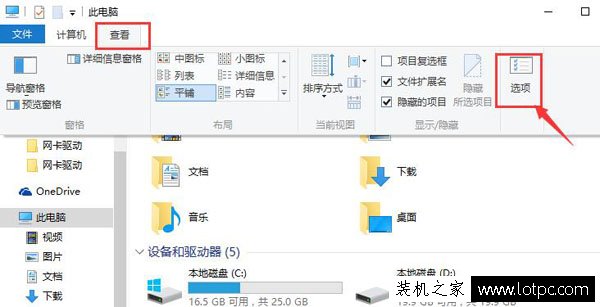
2、弹出文件夹选项,在“查看”选项卡下选择“显示隐藏的文件、文件夹和驱动器”,设置好后保存退出即可。如下图所示:
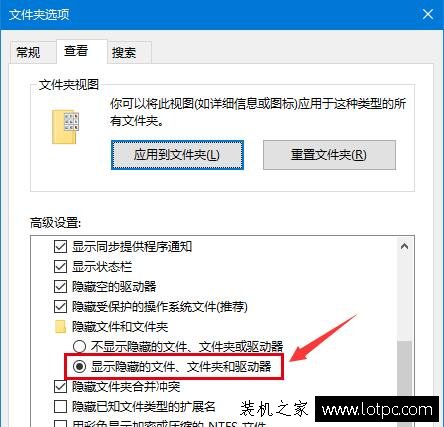
3、打开控制面板,在控制面板右上角搜索框中输入“索引”,在搜索出来的选项中点击“索引选项”,如下图所示:
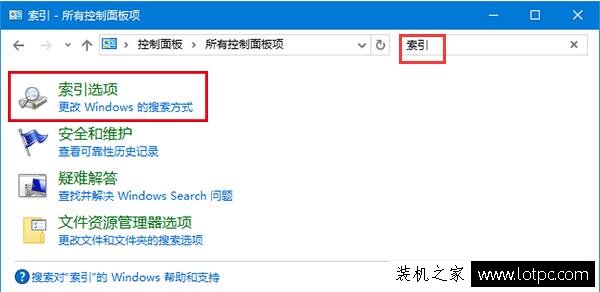
4、接着在索引选项窗口中点击“修改”按钮,如下图所示:
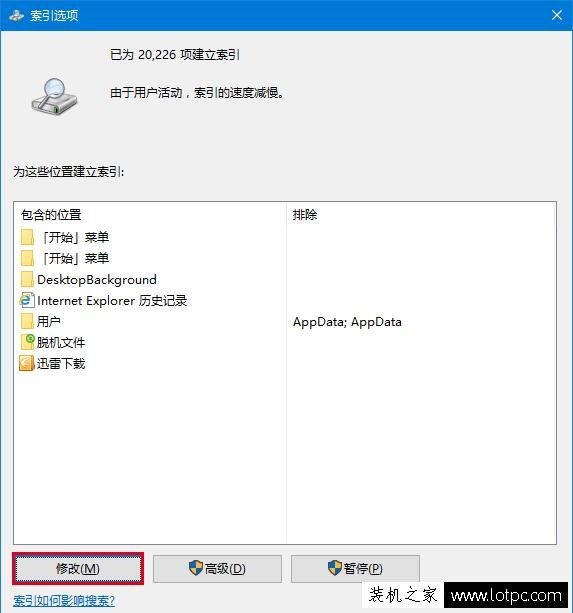
5、最后在索引位置窗口中会显示出目录树,这些目录树可供选择,在想添加的位置前面打钩即可,然后点击确定保存退出。如下图所示:
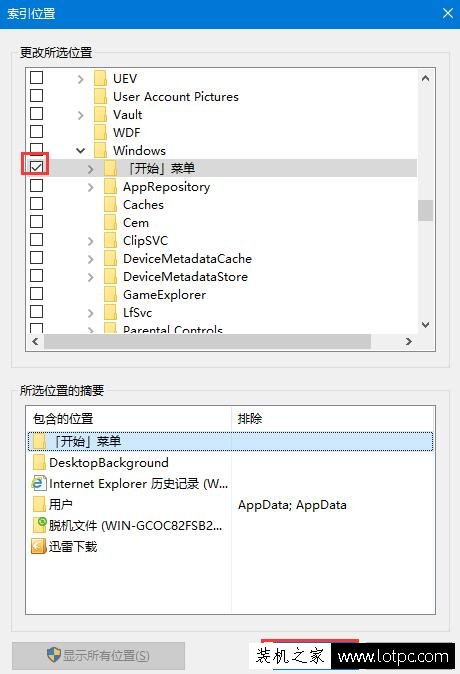
以上就是装机之家分享的Win10小娜搜索文件很慢的解决方法,希望本文能够解决你的问题。
评论列表 (0条)